配置Exchange客戶端
實驗目標:配置Outlook,並使用Outlook 2007收發郵件,配置OWA,並使用OWA方式收發郵件 。
1、打開控制面板找到郵箱(Exchange安裝好之後默認就給ad對象administrator啟用了郵箱。)
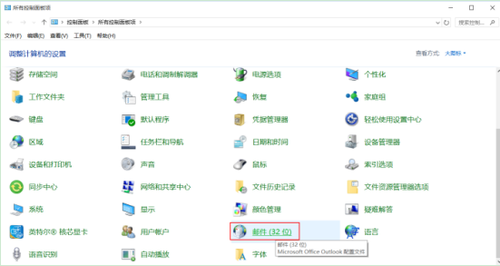
這裏只是一個名字,起一個方便記憶的最好是與要配置的AD對象名字一樣。
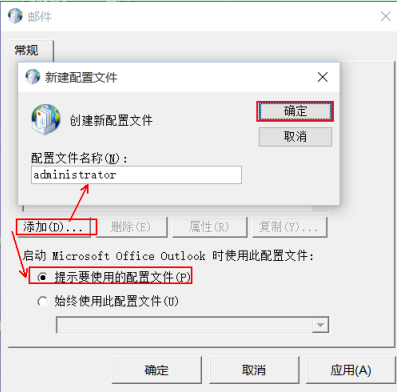
選擇Exchange的選項,點擊下一步。
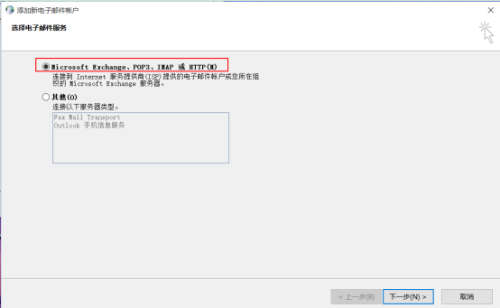
這裏選擇手動配置服務器的其他選項。
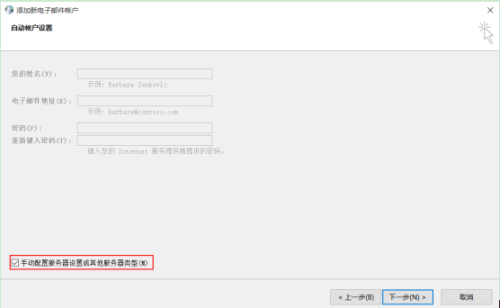
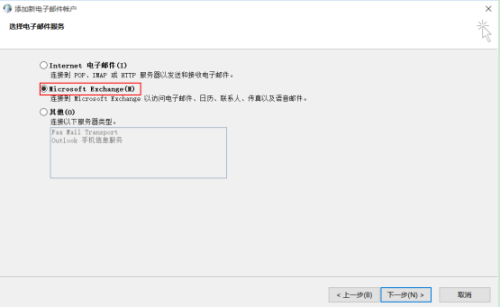
這裏輸入Exchange的服務器地址,以及要配置的AD對象。
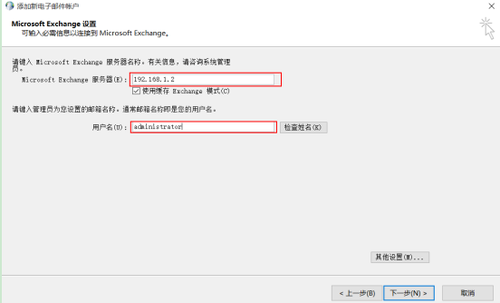
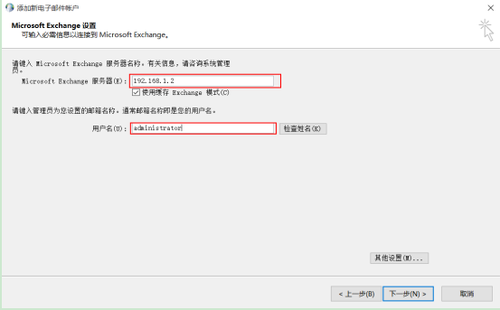
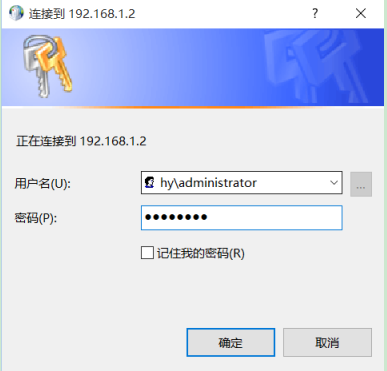
輸入AD對象的用戶名和密碼(必須是上圖的格式)普通的AD對象也是一樣。
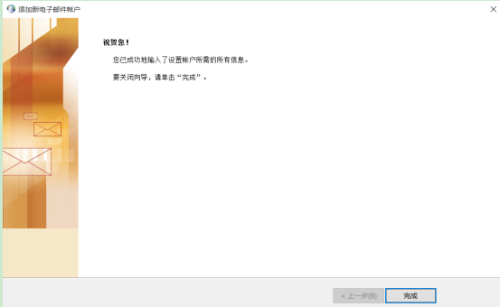
這裏就配置完成了。
2、在客戶端打開Outlook
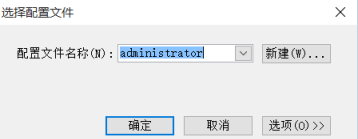
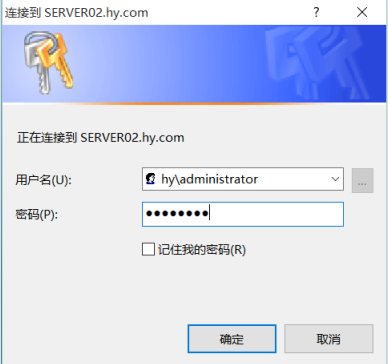
輸入用戶和密碼
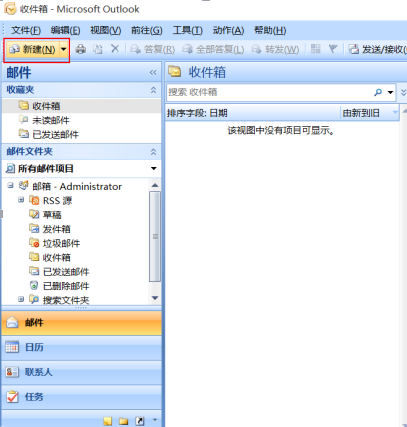
這裏就配置完成了。
3、發送電子郵件
這裏我就給管理員自己發送一封郵件,去owa接收,點擊左上角的新建。
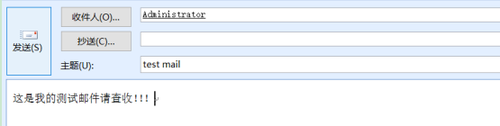
打開IE瀏覽器輸入服務器的地址:https://192.168.1.2/owa
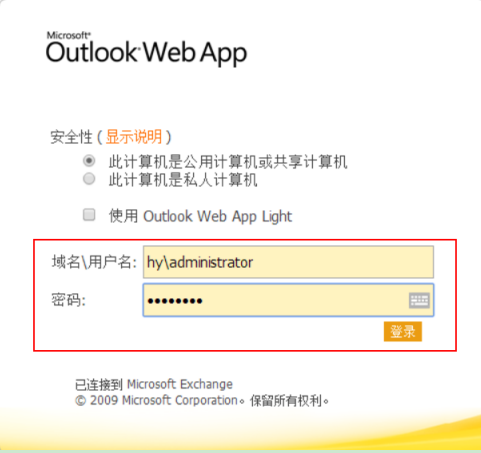
輸入用戶名和密碼進行登錄
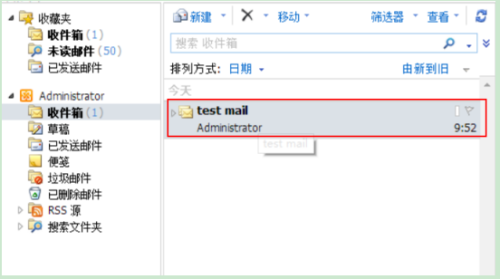
已經收到了。
創建和管理收件人
實驗目標:需要為公司的員工Tim創建郵箱,並且限制其郵箱的大小為40MB,收發郵件的大小為15MB。為經理body創建郵箱的大小為100MB,收發郵件的大小為50MB。另外,由於公司與三名客戶(alice、Bill、Tony)經常通過郵件聯系,所以還需要管理員為他們創建聯系人。
1、首先創建收件人
收件人分為三種
1)郵箱收件人:具有AD對象的收件人可以為其分配郵箱,提供郵箱空間,可以正常使用Exchange收發郵件,企業內部員工使用
3)通訊組:通訊組的作用是將具有AD對象的郵箱加入到組中進行群發郵件,通訊組又分為通訊組和動態通訊組
3)動態通訊組可以根據條件篩選,自動增加和刪除組的成員
聯系人:是企業外部的郵箱地址,在Exchange中沒有郵箱,我們可以創建聯系人以便AD對象可以方便的發送郵件。
創建郵箱收件人:
打開EMC控制臺,找到收件人配置,點擊郵箱,在右邊會開建所有對郵箱的操作,點擊新建郵箱。
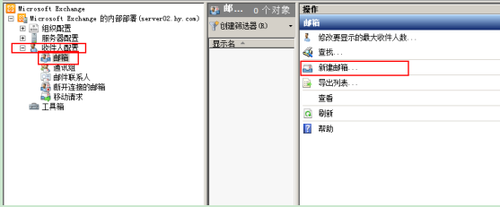
選擇郵箱的類型,這裏只是簡單的收發郵件,選擇用戶郵箱即可。
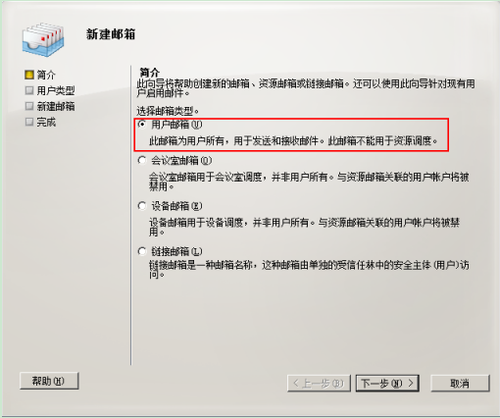
新建用戶就是在AD域中創建一個用戶,使用現有用戶,代表這個用戶已經存在AD域中,不需要在進行創建。
一個AD對象只能綁定一個郵箱。
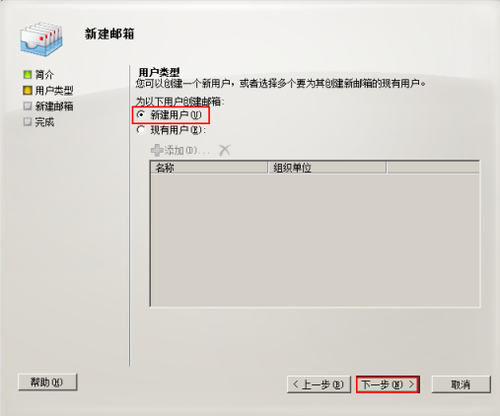
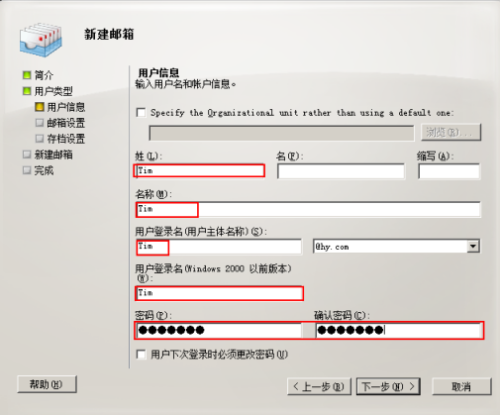
上圖中裏輸入用戶的基本信息,如果實在生產環境下,最好密碼設置的足夠復雜,下次登錄必須更該密碼。
下圖的別名是必須輸入的,這個別名就相當於郵件頭,最好跟用戶名一樣,下邊是選擇數據庫,還是自動分配數據庫,我們安裝好Exchange默認會安裝一個數據庫。
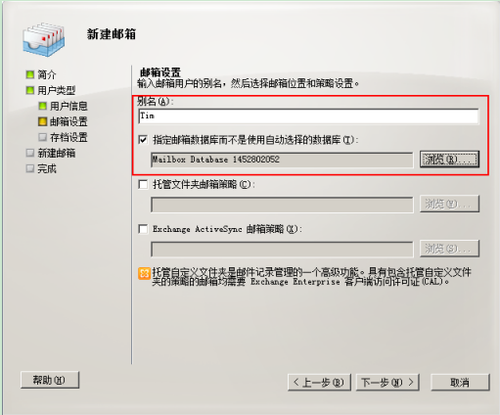
經理body也是一樣創建這裏就不進行重復了。
2、設置郵箱配額
首先配置Tim的郵箱,對Tim點擊右鍵屬性。
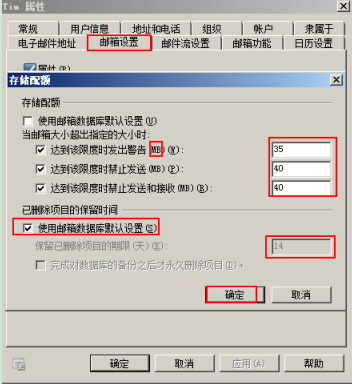
點擊郵箱設置,點擊存儲配額
這裏是對郵箱做配額,達到多少MB不能發送和接受,以及什麽時候發出警告。
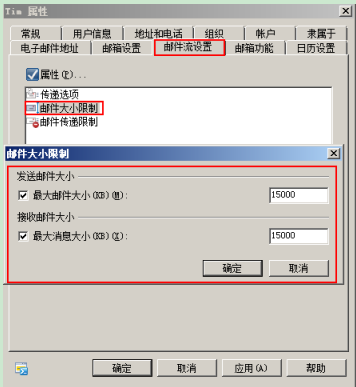
限制每封收到和發送單個郵件的大小。經理的一樣的設置方法,不重復了。
3、創建三個聯系人。
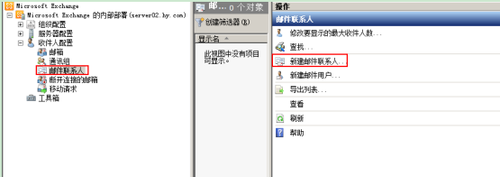
點擊郵件聯系人——新建郵件聯系人。
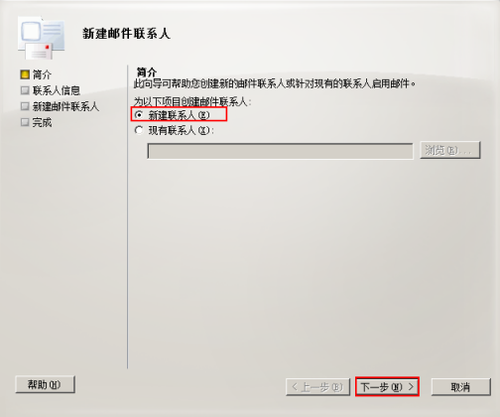
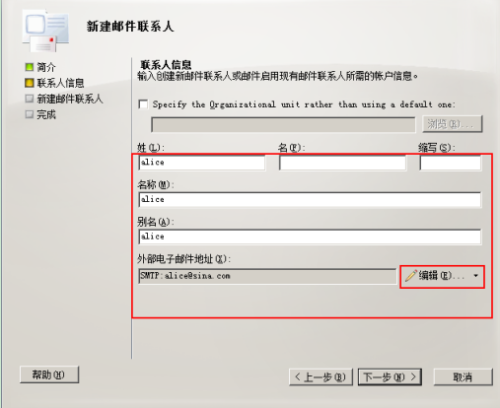
輸入外部郵件的名字,下一步新建就可以了。
同樣剩下的不進行重復行的操作了。
對Alice點擊右鍵屬性可以看到兩個地址,其中一個是外部郵件地址,一個是內部的。
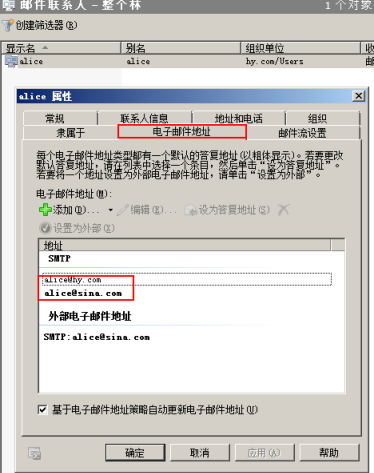
打開outlook發送郵件,可以看見聯系人已經建好的聯系人和內部郵箱地址。
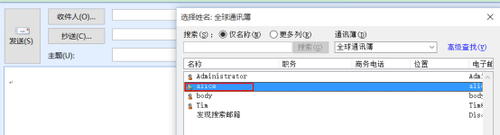
還是一樣的方法進行配置Tim和body進行配置。
4、驗證郵箱配置
使用Tim新建一封郵件發送給body添加附件大於50MB

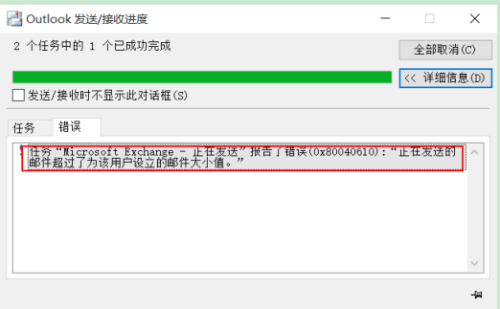
報錯,發送的郵件大於設置的配額限制。
實驗案例四:建立通訊組和地址列表
建立通訊組和地址列表
實驗目標:通訊組主要是滿足批量發送郵件而設置的,如果一次要給多人發送電子郵件,不需要每個人都選擇一次,只需給組發一次,組中的成員都可以收到。
地址列表主要為了發送郵件的時候快速方便的找到收件人地址,尤其是公司人多的時候,有利於提高工作效率。
一、建立通訊組
1、建立動態通訊組
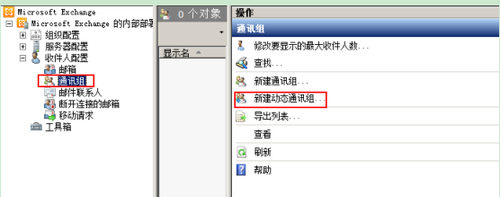
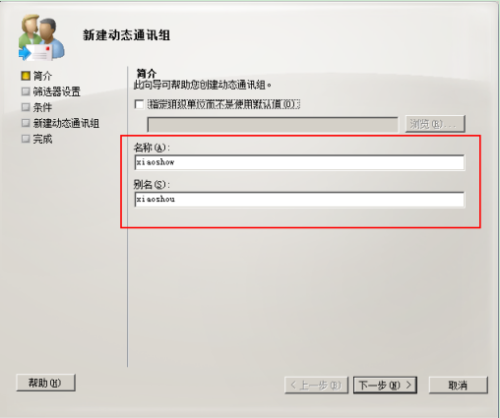
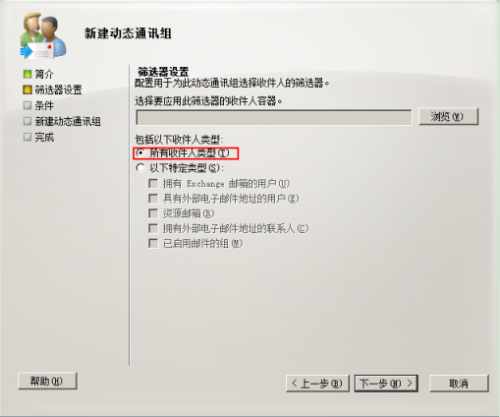
可以選擇某一個OU中的對象。
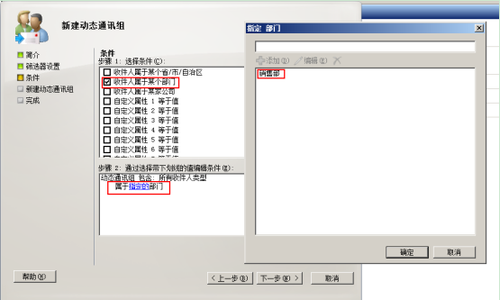
指定組內成員的條件。
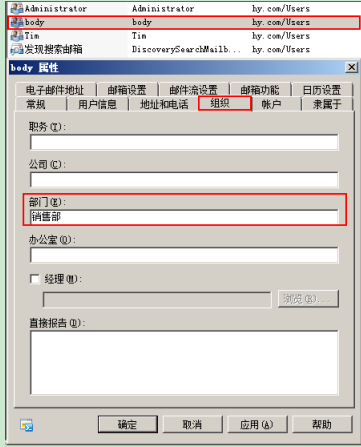
註意:如果在用戶的“組織”選項卡中沒有添加部門“銷售部”,是不能搜索到的。
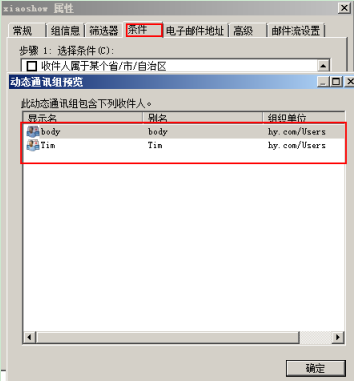
對組點擊屬性,點擊條件——預覽
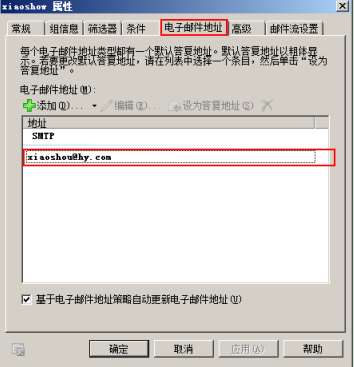
這個是組的電子郵件地址,但是這個組不存在郵箱,但是發送給組郵件之後,組中的成員都能收到相同的郵件。
2、使用管理員給這個組發送一封電子郵件。
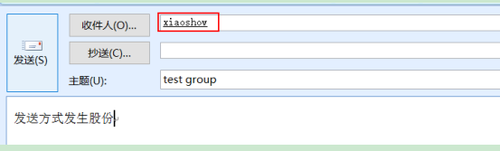
然後打開組中成員的郵箱,發現收到了郵件。
二、創建地址列表
地址列表可以將相同條件的人放到一個列表裏面可以快速找到郵箱、郵件的聯系人
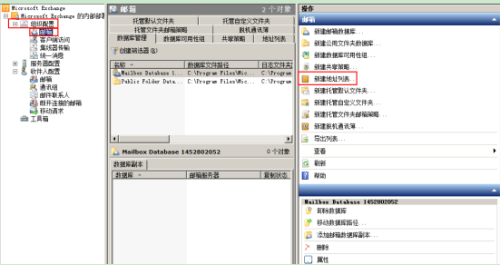
1、建立一個地址列表
找到組織配置——郵箱——新建地址列表
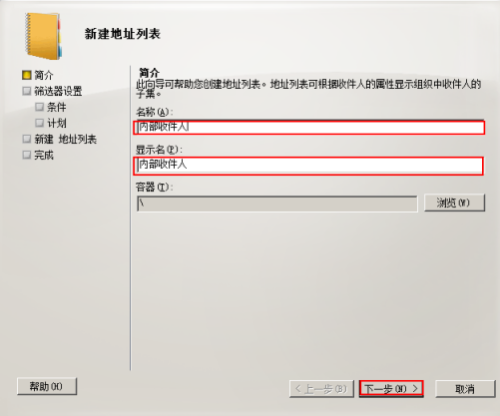
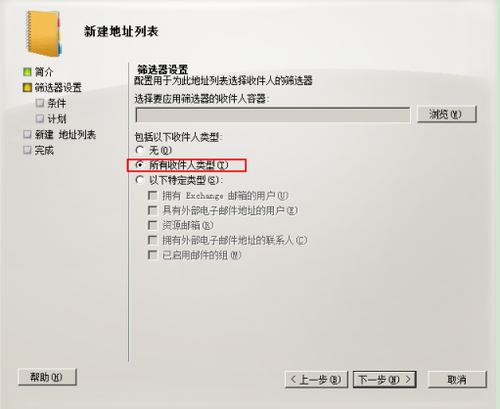
指定部門或者郵件地址
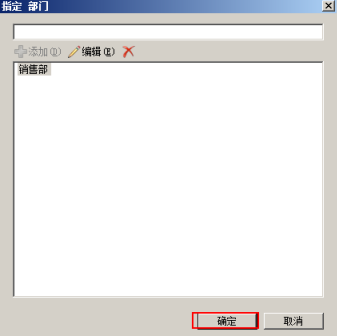
立即啟用地址列表,點擊下一步,新建就可以了。
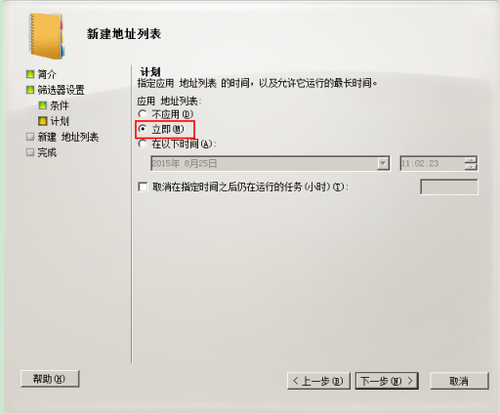
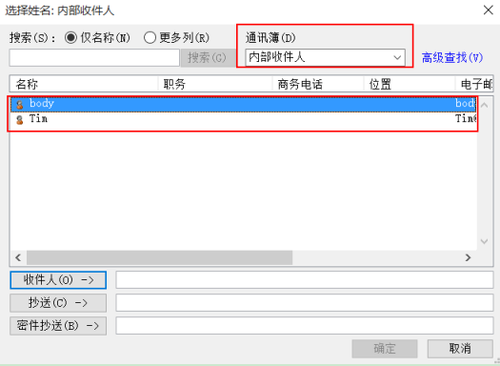
打開owa或者outlook發送電子郵件,可以在通訊簿中顯示創建好的地址列表,選擇地址列表之後可以看到裏面的收件人。
總結:當一個公司人很多的時候,創建地址列表可以快速找到收件人,我們可以按照部門分,按照地理位置分,或者按照不通的職能分,總之,怎樣方便怎樣分。
本文出自 “李世龍” 博客,謝絕轉載!
配置Exchange客戶端
